【科技新知】Word如何去除格式?恢復預設文字3招快速學!
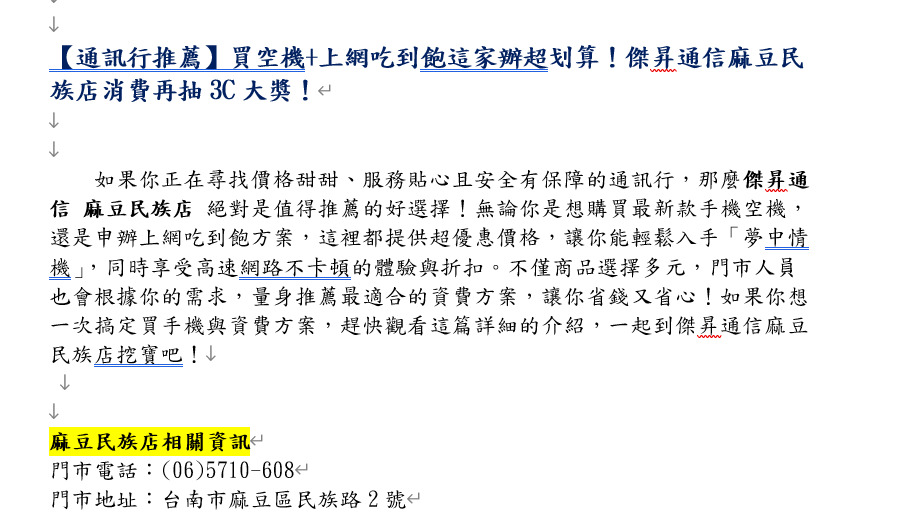
在 Microsoft Word 中,當我們從網頁、PDF 或其他文件複製文字時,常常會帶入不必要的格式,例如 字體、大小、顏色、粗體、斜體、超連結等。這可能會影響文件排版,使內容變得不一致或混亂。那麼,該如何 快速去除 Word 的格式,讓文件恢復乾淨的純文字呢?這篇文章將介紹 3種超快速方法,無論是 手動清除、快捷鍵,透過Word清除格式功能,都能幫助你有效解決這個問題。
想要擁有一台心儀的手機記得到傑昇通信,挑戰手機市場最低價再享會員尊榮好康及好禮抽獎券,舊機也能高價現金回收,門號續約還有高額優惠!快來看看手機超低價格!買手機.來傑昇.好節省!
為什麼要清除Word格式?
需要去除 Word文件格式的主要原因,通常有以下幾點:
排版混亂:從不同來源(如網頁、PDF 或其他 Word 文件)貼上的內容可能帶有不一致的字型、顏色、行距等格式,影響整體美觀與可讀性。
文件規範:學術論文、工作報告或正式文件通常有統一的格式要求,需要去除舊格式後重新設定。
提升編輯效率:某些格式可能導致難以調整間距或對齊,去除格式後可以更輕鬆地進行內容編排。
減少檔案大小:過多的格式資訊可能讓文件變大,去除不必要的格式可以減少檔案容量,提高儲存與傳輸效率。
避免相容性問題:不同版本的 Word 可能會對格式有不同的解讀,去除格式能確保跨平台顯示一致。
方法一:「清除格式」按鈕
操作步驟
選取要清除格式的文字。
在「常用」索引標籤,點擊 「清除所有格式設定」(A和橡皮擦圖示)。
使用後文字格式會恢復為 Word 預設樣式。
💡這種方法適合 需要小範圍清除格式的情境。
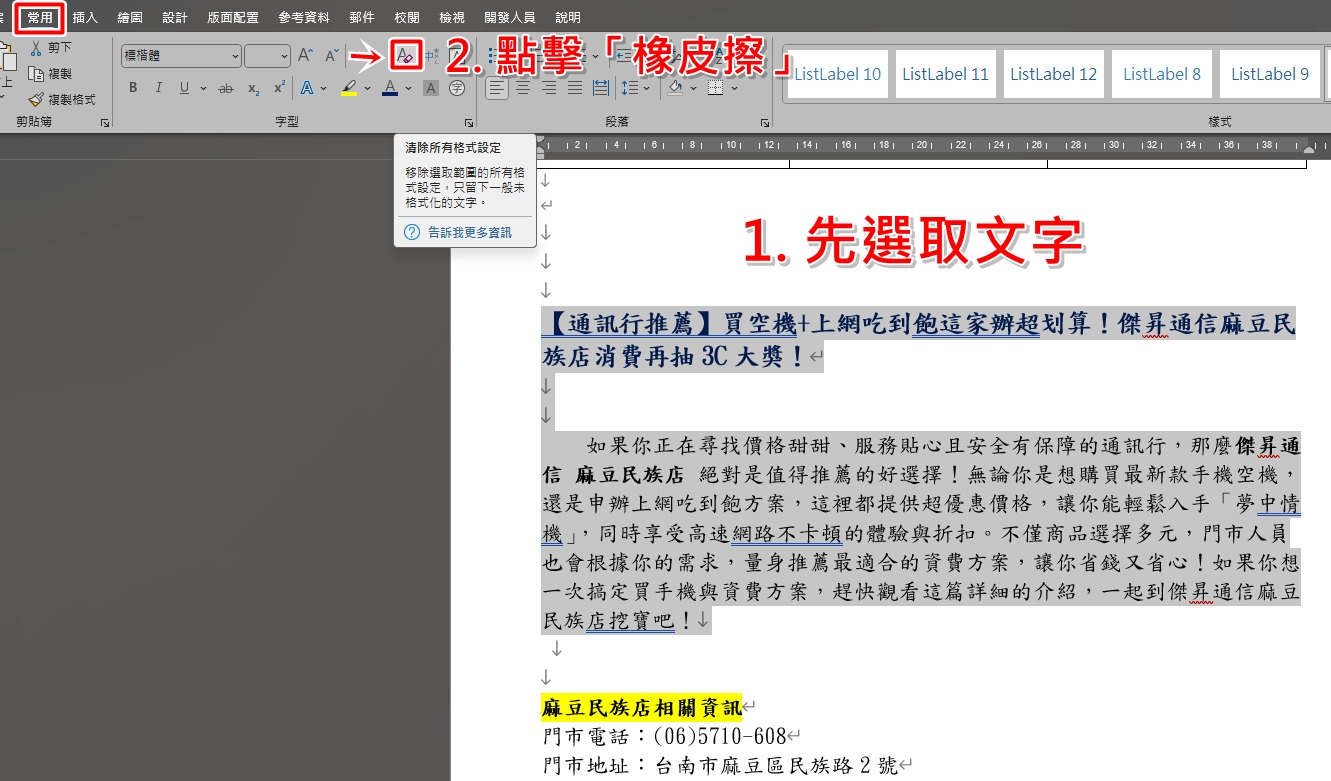

方法二:「快捷鍵」去除格式
操作步驟
選取要清除格式的文字。
按下快捷鍵「Ctrl + Shift + N」(恢復預設樣式)。
💡這是 最快捷的方式,適合需要頻繁處理格式的使用者。
方法三:「尋找與取代」清除特定格式
假如文件中包含大量的 特定格式(如粗體、底線、顏色等),可透過「尋找與取代」批次清除。
操作步驟
按下 Ctrl + H 開啟「尋找與取代」視窗。
選擇 「更多」 展開進階選項。
點擊「格式」,選擇要刪除的格式(例如「字體」>「粗體」)。
「尋找內容」留空,「取代為」欄位也留空。
點擊 「全部取代」,即可清除特定格式。
💡這種方法適合 大範圍刪除某些格式,例如:將所有粗體文字恢復為一般字體。
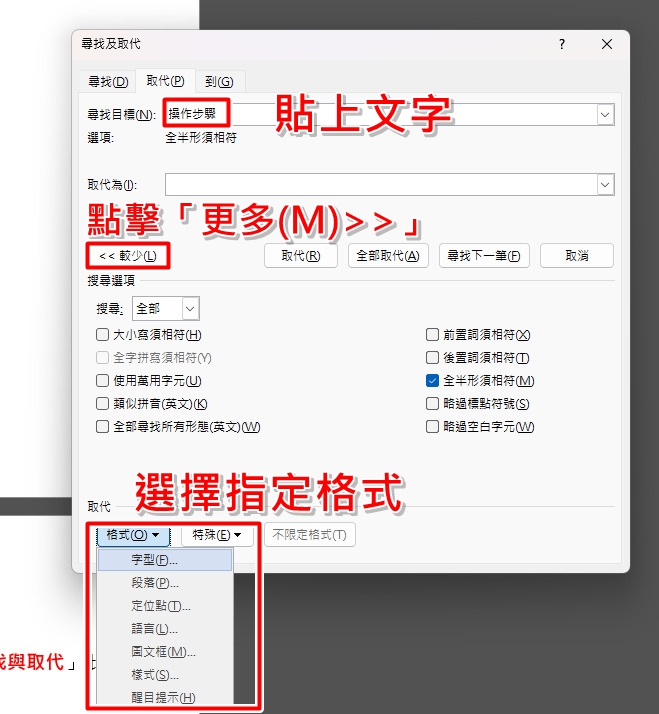
如果你只是想 簡單清除部分格式,那麼「快捷鍵」、「清除格式」按鈕就已經足夠了!但若你需要 大量刪除特定格式,就可以使用「尋找與取代」功能。希望這篇教學能幫助你更順利地編輯 Word 文件!📄✨!而假如你最近剛好想要換新蘋果手機或其他產品配件的話,記得要找挑戰手機市場最低價的傑昇通信喔!
延伸閱讀:【科技新知】Word 如何插入日期時間?怎麼自動更新時間?
延伸閱讀:【科技新知】Word如何啟用/錄製巨集?「巨集無法使用/已停用」怎麼辦?
延伸閱讀:【科技新知】Word文件如何新增「可勾選的方格」?製作表格/物品清單必備!
延伸閱讀:【科技新知】Word文件如何設定密碼保護?怎麼移除密碼?Word 檔案加密教學!
手機哪裡買價格最便宜划算有保障?
當然是來傑昇通信絕對是你的最佳選擇!作為全台規模最大且超過30多年經營歷史的通訊連鎖,傑昇通信不僅挑戰手機市場最低價,消費再享會員尊榮好康及好禮抽獎券,舊機也能高價現金回收,門號續約還有高額優惠!超過130間門市遍布全台,一間購買連鎖服務,一次購買終生服務,讓您買得安心用的開心。買手機.來傑昇.好節省!
空機破盤價格查詢
舊機回收估價查詢
傑昇門市據點查詢



















.jpg)
(1).jpg)












![Apple iPhone 16 (128G) [粉]](https://file1.jyes.com.tw/data/goods/cover/1727159980403656359.jpg)














